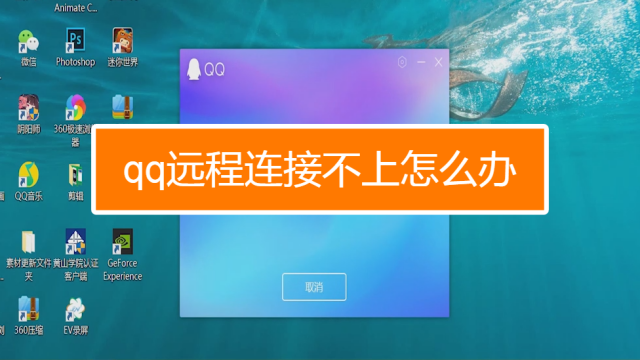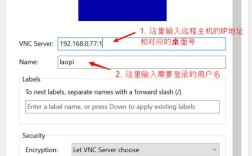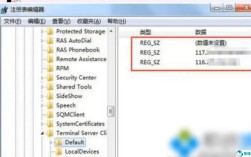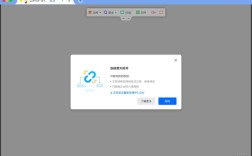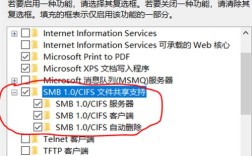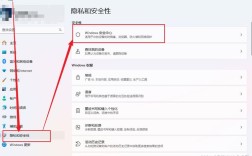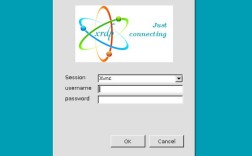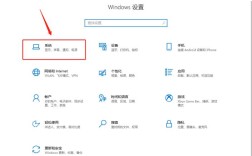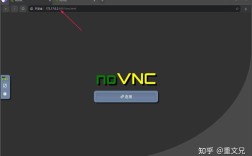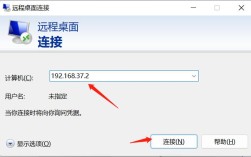要使用QQ远程控制另一台电脑,需要确保两台电脑都安装了QQ并且已经登录,以下是详细的步骤:
1、启用远程桌面功能:打开QQ的主菜单,选择“设置”,然后切换到“权限管理”选项卡,在左侧的列表中点击“远程桌面”,勾选“允许远程桌面连接这台计算机”,如果对方电脑没有启用此功能,请提醒对方进行相应的设置。
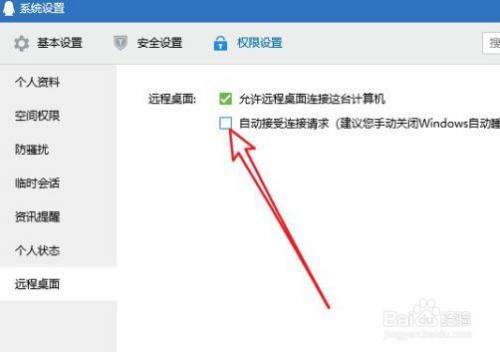
2、发起远程控制请求:打开与对方好友的聊天窗口,点击右上角的更多按钮(三个小点),在弹出的选项中找到远程控制的图标,选择“请求控制对方电脑”。
3、等待对方接受请求:发送了控制请求后,对方电脑上会提示是否接受远程控制,只有当对方点击接受后,才能成功建立远程控制连接。
4、开始远程控制:一旦对方接受了请求,就可以在自己的电脑屏幕上清晰地看到对方的电脑桌面,并像操作自己的电脑一样操作对方的电脑了。
5、注意事项:在远程控制过程中,对方应避免操作鼠标或键盘,以免影响操作,QQ的远程控制功能可能存在一定的局限性和安全风险,因此在使用时需谨慎考虑。
6、其他建议:如果经常需要进行远程控制,或者对远程控制的安全性和稳定性有较高要求,可以考虑使用专业的远程控制软件,如AnyViewer等。
关于QQ远程控制的常见问题,可以参考以下两个FAQs:
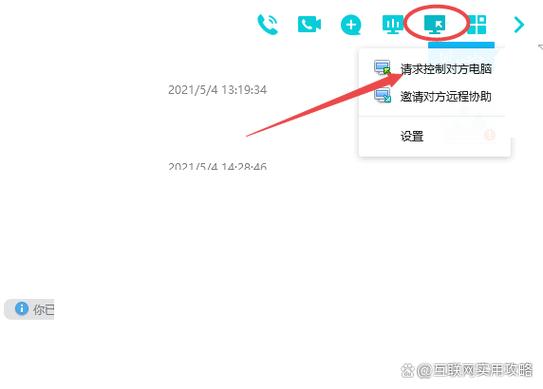
问题一:如果无法通过QQ远程控制另一台电脑,该如何解决?
答案:首先检查双方是否都已启用QQ的远程桌面功能,并确保网络连接稳定,如果问题依然存在,可以尝试关闭Windows防火墙后再进行连接。
问题二:使用QQ远程控制时需要注意哪些安全问题?
答案:在使用QQ远程控制时,应确保双方都使用最新版本的QQ,以减少安全漏洞的风险,不要轻易将远程控制权限授予陌生人,以防被恶意利用。
希望以上信息能帮助您更好地了解和使用QQ的远程控制功能。